업무와 개인적 목적으로 e-mail을 나눠서 사용하다 보니 매번 다르게 들어가서 확인해야 하는 번거로움이 있습니다.
만약, 한 곳에서 모든 이메일을 확인할 수 있다면 참 편리하겠죠! 그래서 준비했습니다. 구글 지메일(Gmail)로 수신된 내용을 네이버 메일과 연동하여 바로 확인할 수도 있도록 하는 방법입니다.
주의해야 할 점도 있으니 반드시 자세히 확인하셔서 따라 진행해 보시면 될 것 같습니다.
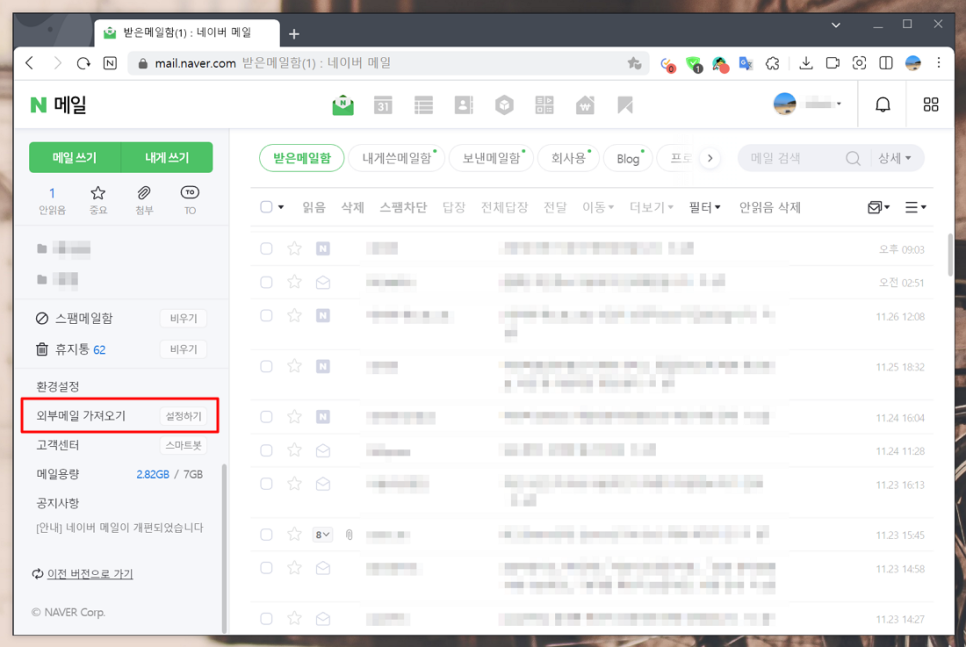
네이버 메일 실행 후 좌측 메뉴에서 [외부메일 가져오기] 항목의 "설정하기" 버튼을 선택합니다.
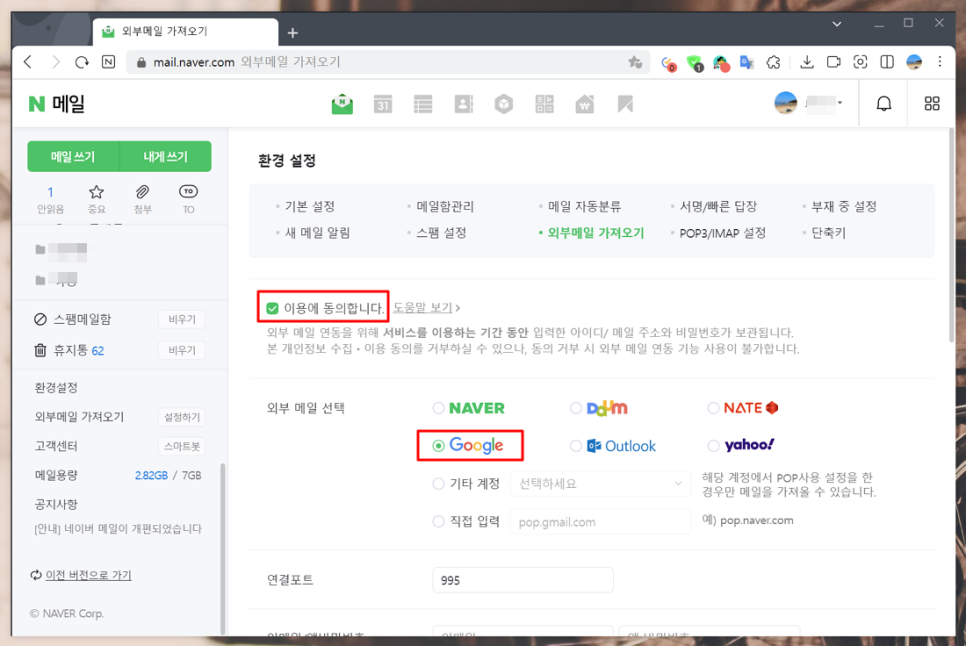
외부메일 이용에 동의 체크 후 외부 메일 선택에서 [Google]를 선택합니다.
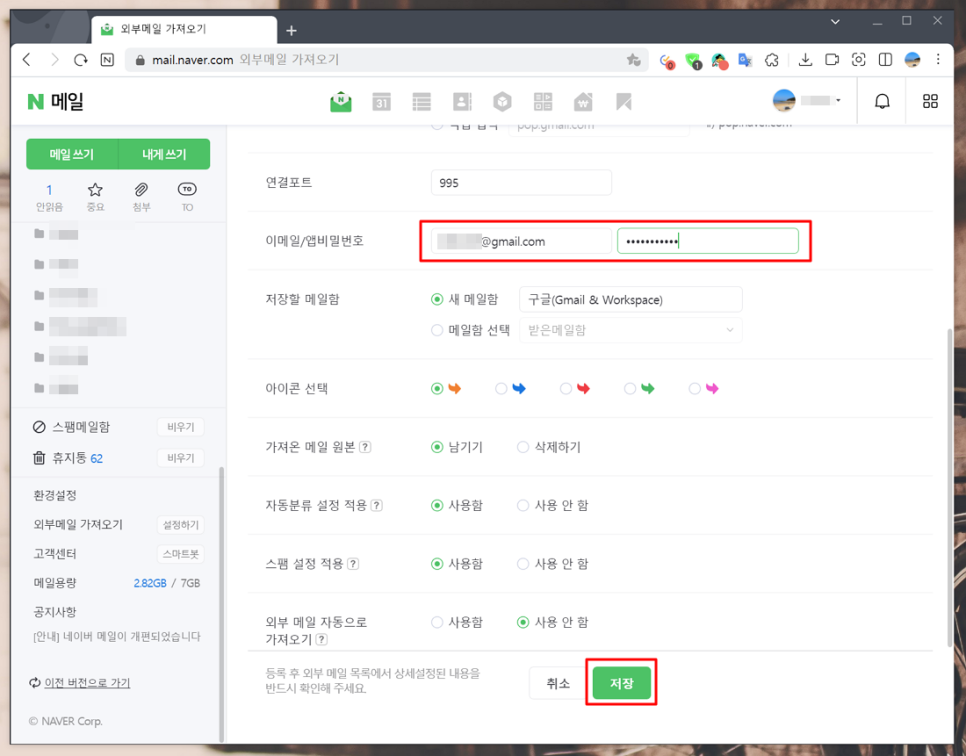
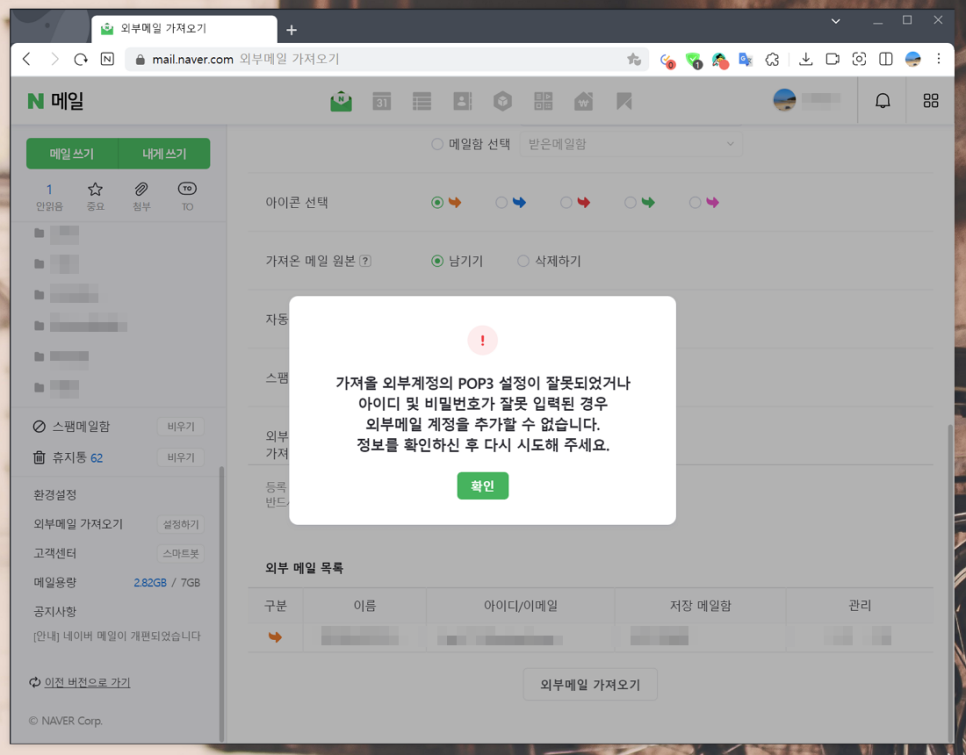
그리고, 이메일/앱비밀번호란에 Mail 주소를 입력하고 패스워드란에는 구글 비밀번호가 아닌 다른 번호를 입력하셔야 합니다.
그렇지 않으면 가져올 외부계정의 POP3 설정이 잘못되었다고 오류 문구가 뜰 것입니다.
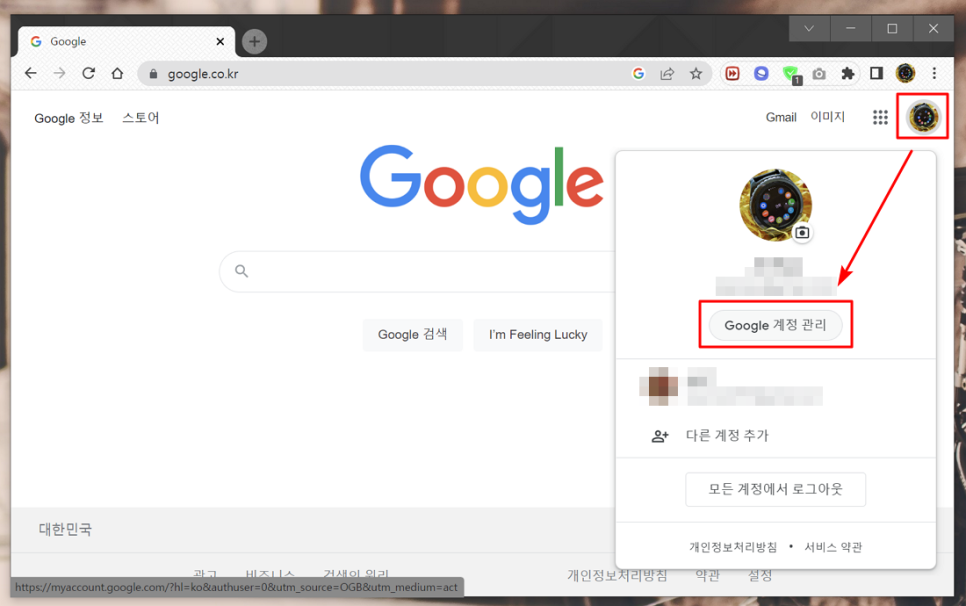
구글 사이트에 접속 후 로그인하고 오른쪽 상단에 프로필 아이콘을 선택한 후 [Google 계정 관리]를 선택합니다.
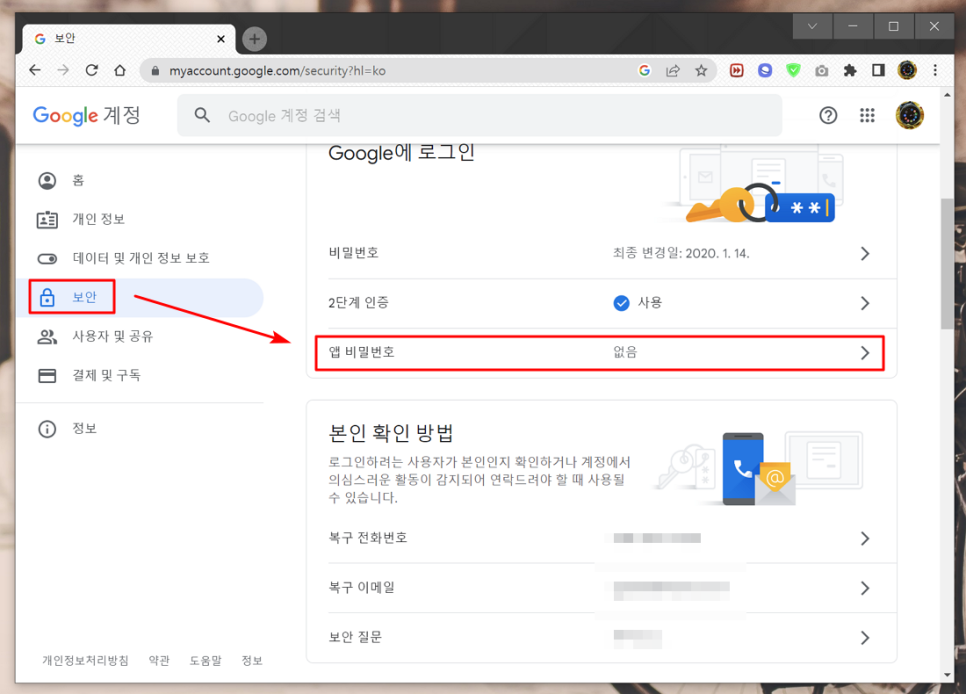
좌측에 [보안] 탭을 선택한 후 [앱 비밀번호]를 클릭합니다.
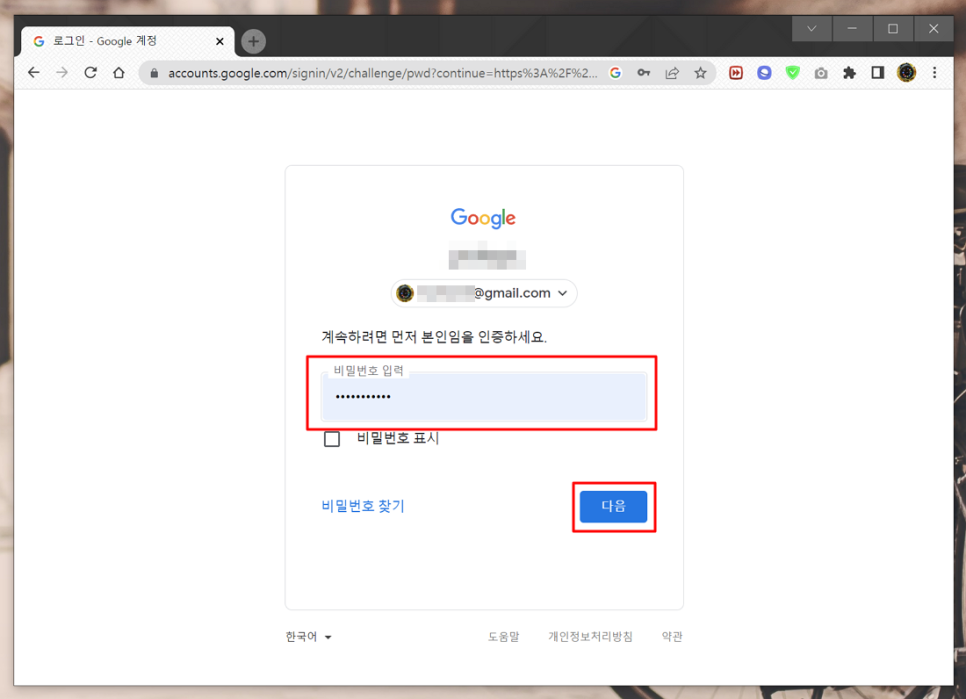
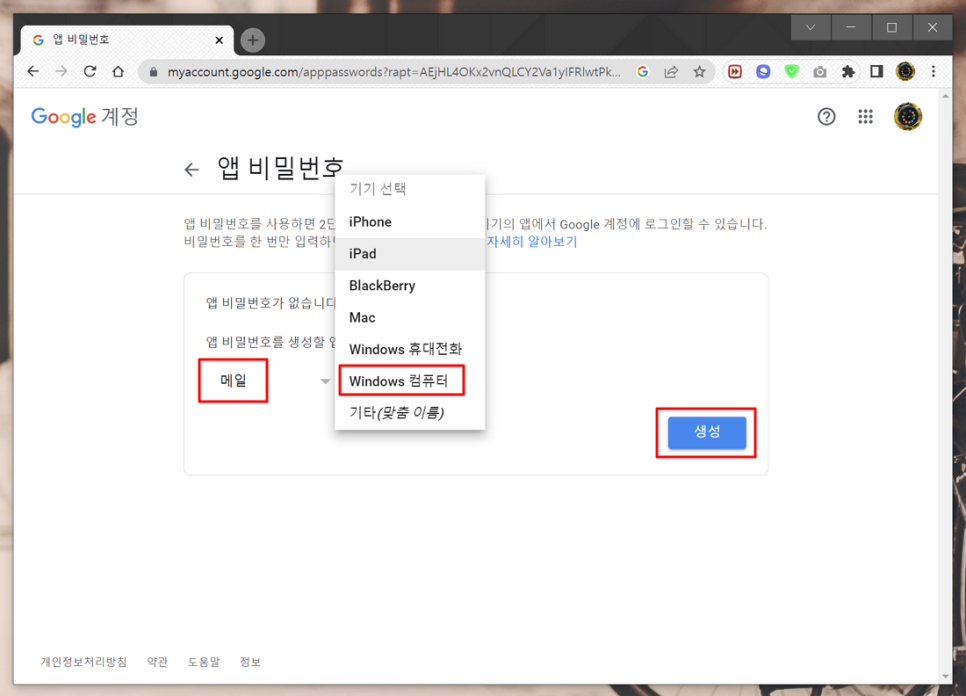
해당 계정에 대한 비밀번호 입력 후 [다음]을 선택하고, 앱선택은 "메일"로 하고 기기 선택은 "Windows 컴퓨터"로 합니다.
그리고 [생성] 버튼까지 눌러주면 됩니다.
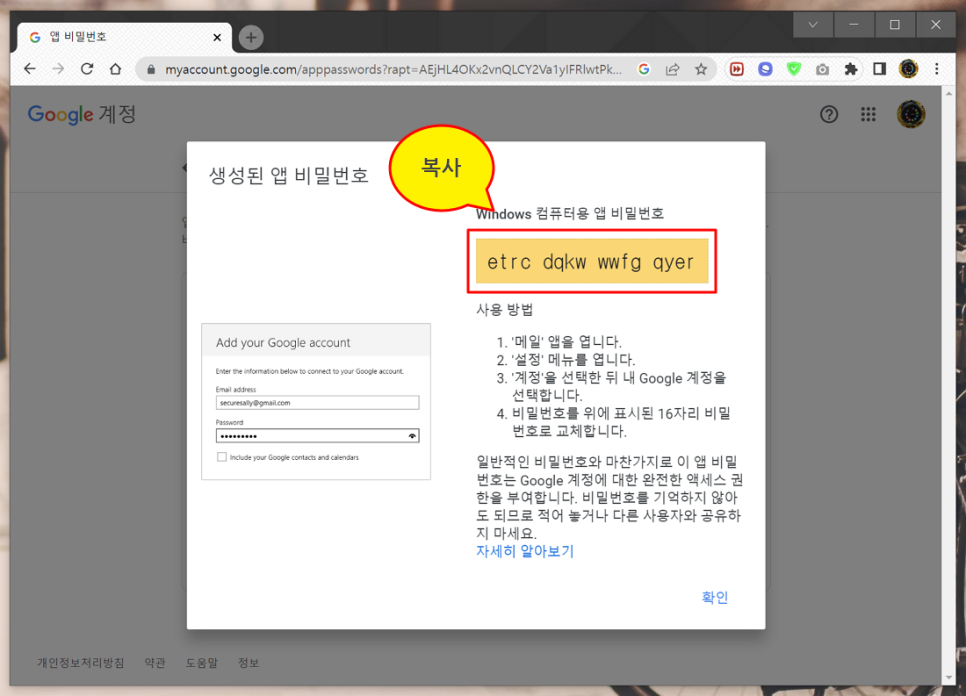
생성된 앱 비밀번호 16자리가 나타나면 이 부분을 드래그하여 복사합니다.
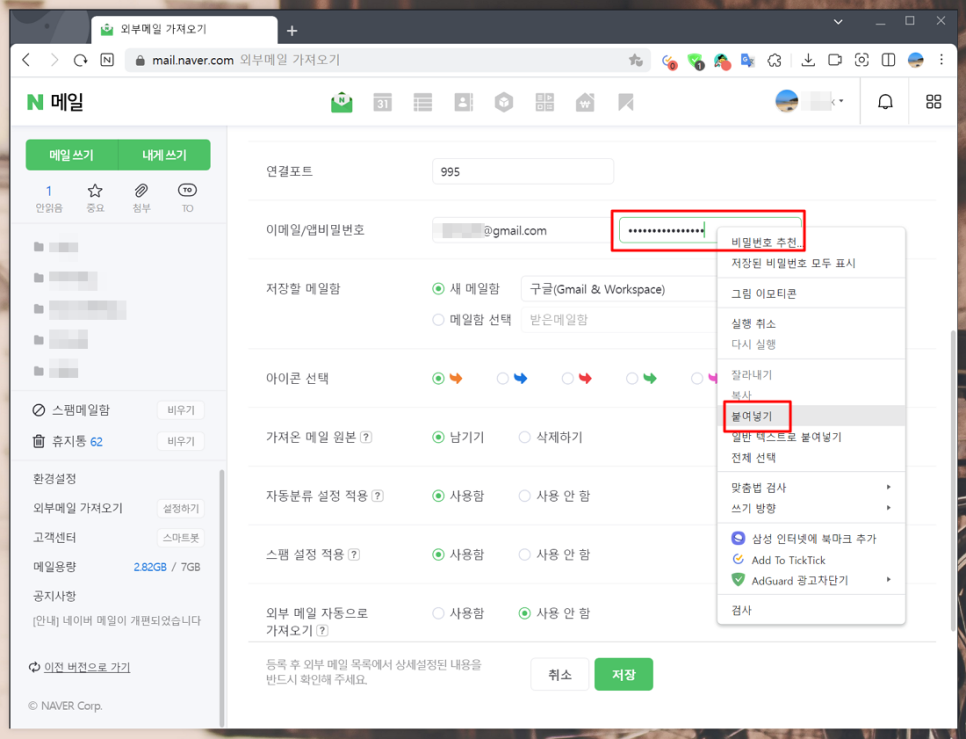
다시 네이버 메일 화면으로 와서 앱비밀번호 란에 방금 복사한 16자리 비번을 붙여넣기 합니다.
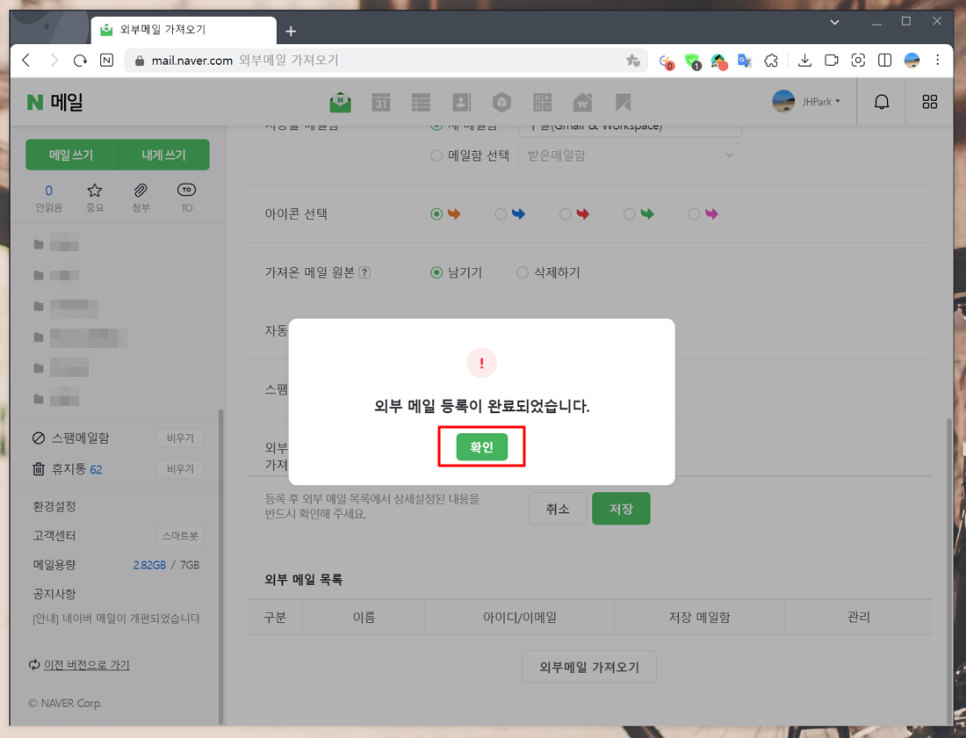
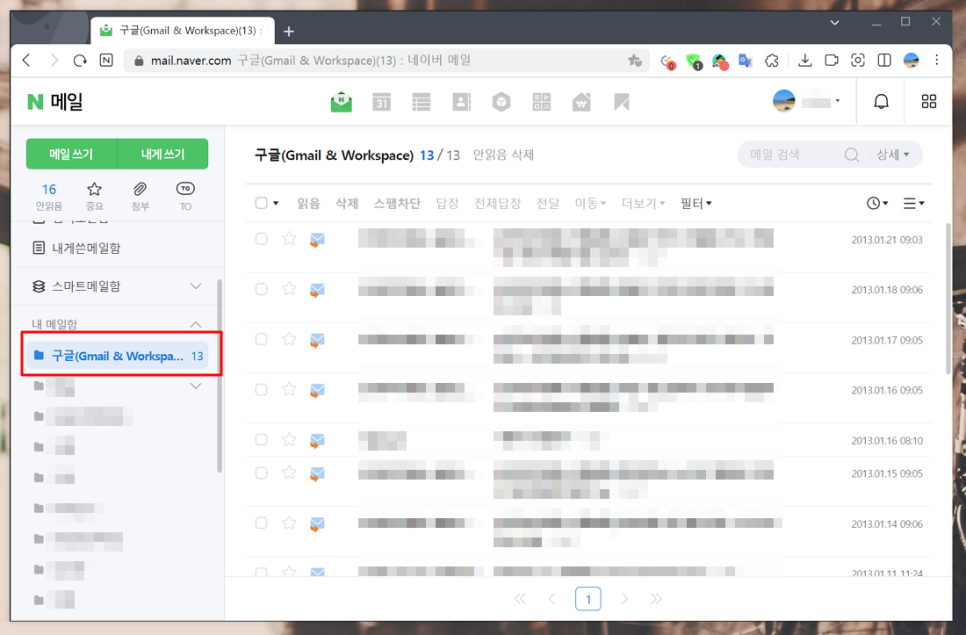
이렇게 하면 문제없이 외부 메일 등록을 완료할 수 있습니다.
내 메일함에 보면 새롭게 추가된 "구글(Gmail & Workspace)" 폴더가 생성된 것을 볼 수 있습니다.
당연히 수신된 Mail 목록도 나타나는 것을 볼 수 있습니다. 네이버 메일에서 Gmail까지 한 번에 확인하고 싶다면, 오늘 소개해 드린 내용 참고하셔서 등록하시고 편리하게 이용해 보시기 바랍니다. 감사합니다.




댓글